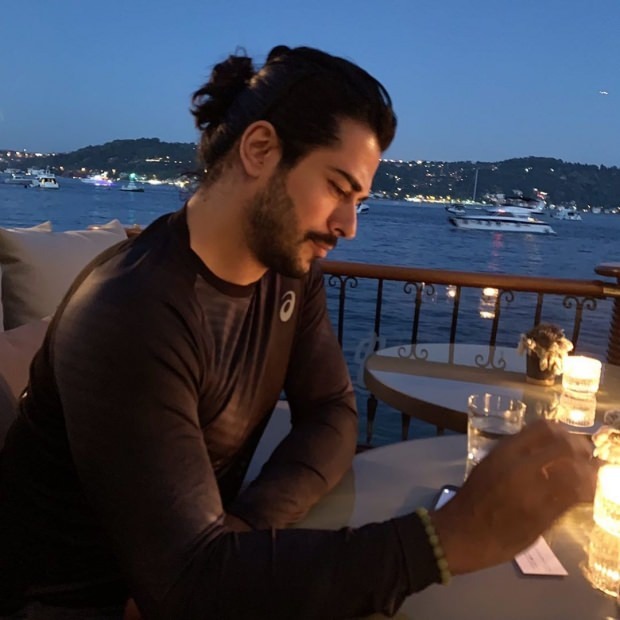Comment changer le moteur de recherche privé par défaut sur iPhone
I Pad Pomme Iphone Héros / / October 08, 2023

Publié

Avez-vous modifié le moteur de recherche privé par défaut sur votre iPhone ou iPad? S’il est temps de passer à une alternative, suivez ce guide pour commencer.
Si vous utilisez la fonction de navigation privée de Safari sur votre iPhone ou iPad, vous souhaiterez peut-être modifier le moteur de recherche privé par défaut. Apple inclut désormais la possibilité de modifier votre moteur de recherche privé préféré à partir d'iOS 17.
La capacité d'utiliser Navigation privée de Safari sous iOS existe depuis longtemps. Lorsqu'il est activé, il ne garde pas la trace des pages visitées, de l'historique de recherche, du remplissage automatique ou d'autres informations. C’est une fonctionnalité utile pour empêcher les autres de voir ou d’utiliser votre historique de navigation.
Grâce aux paramètres du navigateur Safari, vous pouvez désormais choisir un moteur de recherche par défaut distinct pour la navigation privée ou standard. Nous vous expliquerons ci-dessous comment modifier le moteur de recherche privé par défaut sur votre iPhone.
Comment modifier le moteur de recherche privé par défaut sur iPhone
Apple a inclus la possibilité de changer de moteur de recherche dans Safari pour une navigation standard depuis plusieurs années. À partir d'iOS 17, vous pouvez modifier le moteur de recherche privé par défaut dans Safari sur votre iPhone. Les mêmes étapes fonctionnent également pour les utilisateurs d’iPad sur iPadOS.
L’avantage de ceci est que vous pouvez utiliser un moteur de recherche pour la navigation standard et un autre pour le mode privé. Par exemple, vous pouvez passer à un moteur de recherche axé sur la confidentialité comme Ecosia tout en utilisant le mode de navigation privée et utiliser Google pour la navigation standard.
Pour changer de moteur de recherche privé sur votre iPhone ou iPad :
- Lancez le Paramètres application sur votre iPhone ou iPad.
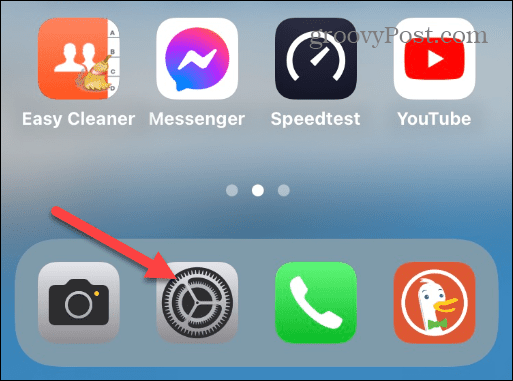
- Faites glisser votre doigt vers le bas et appuyez sur Safari du menu.
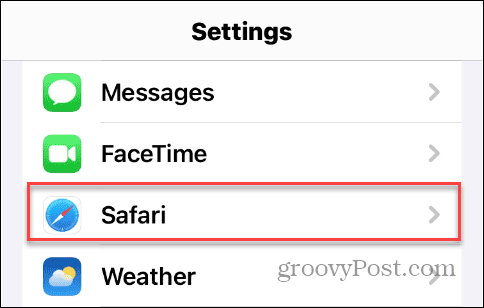
- Sous le Recherche section, appuyez sur Moteur de recherche privé.
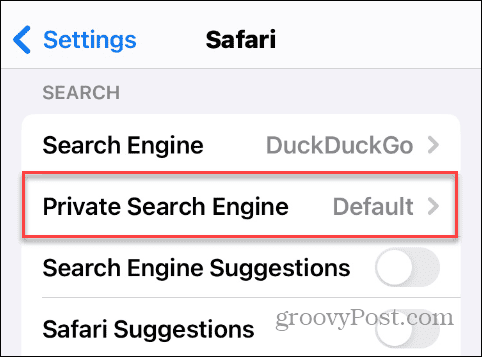
- Ensuite, sélectionnez le moteur de recherche que vous souhaitez utiliser en mode navigation privée. Vous pouvez choisir parmi Google, Yahoo, Bing, DuckDuckGo ou Ecosia.
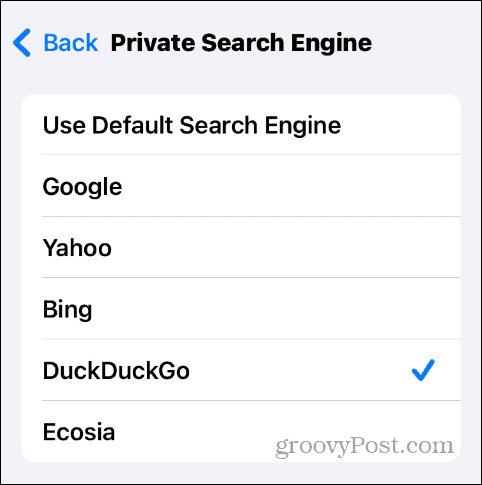
- Une fois que vous avez sélectionné le moteur de recherche, vous pouvez voir celui que vous utilisez pour la navigation standard et en mode privé.
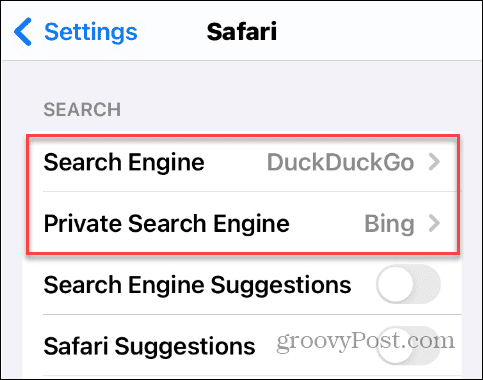
Utilisation de la navigation privée améliorée sur votre iPhone dans Safari
Il est également important de noter que la navigation privée repensée à partir d’iOS 17 est plus sûre et plus facile d’accès. Vous pouvez appuyer sur le Onglets en bas de Safari et faites glisser votre doigt entre la navigation privée et standard.
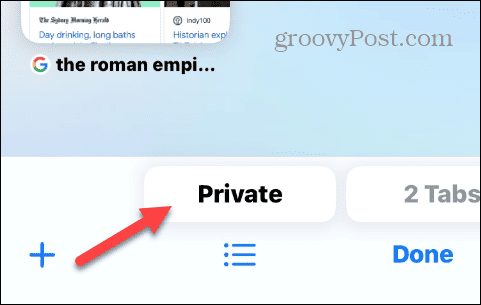
Vous pouvez également verrouiller les onglets privés lorsque vous ne les utilisez pas. Vos onglets verrouillés n'apparaîtront pas tant que vous ne vous authentifierez pas avec Toucher l'identification, Identification du visage, ou votre Le mot de passe de l'iPhone après avoir allumé le Exiger Face ID pour déverrouiller la navigation privée paramètre.
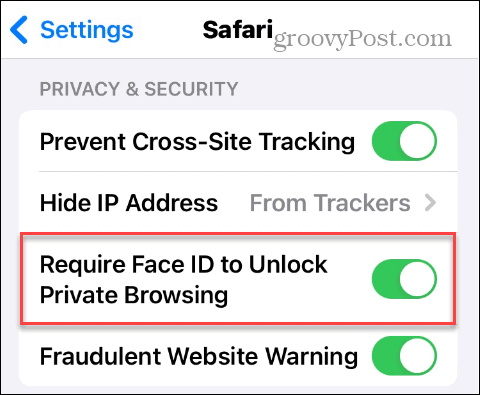
Changer le moteur de recherche privé par défaut sur un iPhone
Si vous recherchez la tranquillité d’esprit lorsque vous utilisez votre iPhone ou iPad pour naviguer sur le Web en privé, envisagez de passer à un autre moteur de recherche. Grâce à iOS 17, changer votre moteur de recherche privé par défaut sur un iPhone en quelque chose comme CanardCanardAller ou Ecosia n'a jamais été aussi simple.
De plus, il peut être très utile d’utiliser différents moteurs de recherche entre la navigation standard et la navigation privée. Par exemple, vous pouvez utiliser l'option pour comparer les résultats de recherche tout en explorant différents sujets sur votre appareil.
Vous avez un site Web que vous aimez visiter? N'oubliez pas de ajoutez les raccourcis de votre site Web à l'écran d'accueil de votre iPhone pour un accès plus facile.